CAD导入到CREO草绘尺寸不对怎么办?
设·集合小编 发布时间:2023-03-26 10:40:23 281次最后更新:2024-03-08 11:50:40
在某些领域用到的型材如铝合金框,胶条等等,截面都是一样的,这些零件在制图的时候通常先在CAD中画好截面图,然后在导入到CREO中绘制3D图,下面就来告诉大家CAD导入到CREO草绘尺寸不对怎么办吧!
图文不详细?可以点击观看【CREO免费视频教程】
工具/软件
硬件型号:神舟(HASEE)战神Z7-DA7NP
系统版本:Windows7
所需软件:CREO、CAD
方法/步骤
第1步
首先在CAD中绘制好截面,注意不能在图形上标注尺寸,只需要保留图形的线条即可。

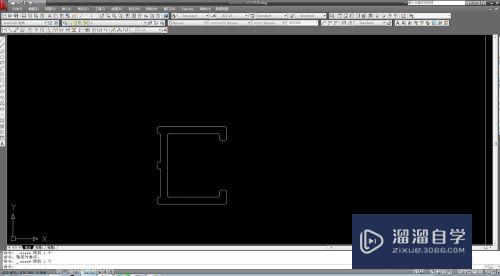
第2步
第二,打开creo,进入草绘截面,点击上方左侧的菜单栏“文件系统”——选择刚才保存的CAD文件,打开。此时在页面中可以看到图形右下角有一窜数字,这个数字就是将导入的图元放大/缩小的倍数,如果要与cad中的尺寸保持一致的话就将数字改成1即可。




第3步
如果在绘图过程才发现没有设置缩放比例,那么也还有办法改回来,首先量尺寸与之前的尺寸相比,看看需要放大/缩小的倍数(比如实例中的尺寸大了2倍,即需要缩小0.5)。然后重新进入草绘界面,把图形全部选中,点击菜单栏的“旋转调整大小”命令,进入后,把上方编辑栏或者图形右下角的数字更改成0.5,点击确认即可。



第4步
最好对比一下CAD的图形和creo中的图形的尺寸吧


- 上一篇:CAD正三角形中如何画六个相切的等径圆?
- 下一篇:天正CAD怎么快速新建一个图层?
相关文章
广告位


评论列表